WWDC 2021-এ, অ্যাপল ডেভেলপারদের জন্য বহুল প্রতীক্ষিত iOS 15 আপডেট ঘোষণা করেছে যাতে তারা তাদের অ্যাপগুলিকে পরীক্ষা করে দেখতে পারে এবং বছরের শেষের দিকে আনুষ্ঠানিকভাবে রিলিজ হওয়া iOS সংস্করণে। এবং ছেলে-ওহ-ছেলে আমরা এটি সম্পর্কে উত্তেজিত।
iOS 15 আপডেটটি বর্তমানে একটি বিকাশকারী বিটা বিল্ড হিসাবে প্রকাশিত হয়েছে (যা অস্থির হতে পারে) এবং আগ্রহী ব্যবহারকারীদের জন্য ডাউনলোড এবং ইনস্টল করার জন্য উপলব্ধ।
আপনার আইফোনে প্রথমবার আইওএস বিটা বিল্ড ইনস্টল করার ক্ষেত্রে, আপনি আপনার ডিভাইসের সাথে গোলমাল শুরু করার আগে এর অর্থ কী তা পড়ুন। এবং একটি বিটা রিলিজ ইনস্টল করার আগে আপনার আইফোনের ব্যাকআপ নিশ্চিত করুন।
iOS 15 ডেভেলপার বিটা কি?
iOS 15 ডেভেলপার বিটা হল প্রি-রিলিজ সফ্টওয়্যার যা ডেভেলপারদের জন্য তাদের অ্যাপগুলিকে নতুন API এবং সর্বশেষ iOS সংস্করণের বৈশিষ্ট্যগুলির সাথে উন্নত করার পাশাপাশি তাদের অ্যাপগুলিকে নতুন আপডেটের সাথে সামঞ্জস্যপূর্ণ করে তোলার জন্য।
iOS 15 বিকাশকারী বিটা পেতে, আপনাকে iOS 15 বিকাশকারী বিটা প্রোফাইলে কীভাবে হাত পেতে হবে তা জানতে হবে। সৌভাগ্যবশত, Apple WWDC ইভেন্টের ঠিক পরে ডেভেলপারদের জন্য বিকাশকারী বিটা উপলব্ধ করে।
এবং সৌভাগ্যবশত, যে কোনো নন-ডেভেলপার ব্যবহারকারী যারা সর্বশেষ iOS আপডেট চেষ্টা করতে আগ্রহী তারাও ডেভেলপার বিটা প্রোফাইল ইনস্টল করতে পারেন এবং পাবলিক বিটা প্রোগ্রামে (যা সাধারণত ডেভেলপার বিটা রিলিজের এক মাস পরে রিলিজ করে) বা আনুষ্ঠানিকভাবে এর জন্য উপলব্ধ হওয়ার আগে নতুন আপডেটটি ব্যবহার করে দেখতে পারেন। বছরের পরে সবাই।
যাইহোক, একজনকে জানা উচিত যে বিকাশকারী বিটা রিলিজগুলি খুব অস্থির হতে পারে। স্পষ্টভাবে বলতে গেলে, বিটা হল একটি অসমাপ্ত সফ্টওয়্যার যা এখনও সকলের জন্য রোল আউট করার জন্য প্রস্তুত নয়৷ এটি কখনও কখনও একটি ভিন্ন রঙের স্কিম সহ একটি বোতামে অনুবাদ করে, বা মেনু বিকল্পগুলি চূড়ান্ত প্রকাশে তাদের জায়গাগুলি পরিবর্তন করে। এবং এমনকি র্যান্ডম ফ্রিজ এবং রিস্টার্ট। তাই সাবধানে চলুন।
আপনার কি iOS 15 পাবলিক বিটার জন্য অপেক্ষা করা উচিত?
যদিও iOS 15 বিকাশকারী বিটা আপনাকে আপনার বন্ধু এবং সহকর্মীদের মধ্যে গুরুতর বড়াই করার অধিকার দিতে পারে। আপনার দৈনন্দিন ডিভাইসে এগুলি ইনস্টল করা একটি বড় ঝুঁকি তৈরি করতে পারে৷ যেহেতু ডেভেলপার বিটা চালু হওয়ার কিছু সময় পরে পাবলিক বিটা চালু হয়, তাই এর রিলিজ না হওয়া পর্যন্ত গুরুতর এবং প্রচুর সংখ্যক বাগ ইতিমধ্যেই পাওয়া গেছে এবং ঠিক করা হয়েছে।
পাবলিক বিটাগুলি এমন লোকদের জন্য ডিজাইন করা হয়েছে যারা Apple-এ কাজ করেন না বা ডেভেলপারও নন, কিন্তু তারা প্রযুক্তির প্রাথমিক গ্রহণকারী, যারা নতুন বৈশিষ্ট্যগুলিতে কিছুটা অ্যাক্সেস প্রদান করে তাদের পুরস্কৃত করলে প্রান্তের খুব কাছাকাছি দৌড়াতে আপত্তি করেন না। পৃথিবীর বাকি অংশ থেকে তাড়াতাড়ি।
যাইহোক, সব হয় পাবলিক betas সঙ্গে গোলাপ এবং সূর্যালোক নয়. পাবলিক বিটা ইনস্টল করার আগে ব্যবহারকারীদের সতর্কতা অবলম্বন করতে হবে। অধিকন্তু, এমন অনেক ক্ষেত্রে রয়েছে যেখানে লোকেরা প্রয়োজনীয় সতর্কতা অবলম্বন করার পরেও ডেটা হারিয়েছে। সৌভাগ্যবশত, ডেটার প্রতিটি অংশ অপরিবর্তনীয় নয়।
এইভাবে, আপনি যদি নতুন বৈশিষ্ট্যগুলি অনুভব করতে চান তবে একই সাথে আপনার ডিভাইসের ঝুঁকিকে সীমিত করতে চান। সর্বজনীন বিটা অফারটি আপনার জন্য উপযুক্ত হতে পারে। এছাড়াও, এর জন্য আপনার ডেভেলপার অ্যাকাউন্টেরও প্রয়োজন নেই এবং ডেভেলপার বিটা হওয়ার কয়েক মাস পরেই রিলিজ হবে এবং এটি আপনাকে খেলার জন্য যথেষ্ট সময় দেবে।
অপেক্ষা করতে পারলে, iOS 15 পাবলিক বিটা জুলাই 2021 এ উপলব্ধ হবে।
কিভাবে iOS 15 বিকাশকারী বিটা পাবেন
ঠিক আছে, প্রথম বাস্তব পদক্ষেপটি হল একটি বিকাশকারী বিটা প্রোফাইল পাওয়া। একটি বিটা বিকাশকারী প্রোফাইলে আপনি আপনার হাত পেতে পারেন এমন অনেক উপায় নেই৷
আপনি developer.apple.com এ গিয়ে আনুষ্ঠানিকভাবে এটি পেতে পারেন। তারপর ওয়েবসাইটের 'অ্যাকাউন্ট' ট্যাবে যান।

এর পরে, আপনার শংসাপত্রগুলি প্রবেশ করার পরে 'ফরোয়ার্ড অ্যারো' আইকনে ট্যাপ করে আপনার অ্যাপল অ্যাকাউন্টে সাইন ইন করুন।

তারপরে, অ্যাপল ডেভেলপার প্রোগ্রামে নথিভুক্ত করতে এগিয়ে যান। যদিও, Apple বিকাশকারী প্রোগ্রামে নথিভুক্ত করা আপনার ওয়ালেটকে $100 হালকা করে তুলবে৷

আপনি যদি অর্থ প্রদান করতে না চান। একটি বিকাশকারী প্রোফাইলে আপনার হাত পেতে অন্য একটি উপায় হল এটি একটি বিকাশকারী বন্ধুর কাছ থেকে নেওয়া বা এটি একটি ওয়েবসাইট থেকে ডাউনলোড করা betaprofiles.com.
যাইহোক, মনে রাখবেন এই ওয়েবসাইটগুলি অ্যাপল বিটা প্রোফাইল বিতরণের জন্য অনুমোদিত নয়। তাই, তাদের মধ্যে কিছু গুরুত্বপূর্ণ ঝুঁকি বহন করে, ওয়েব থেকে এই ধরনের সমালোচনামূলক প্রকৃতির ফাইলগুলি ডাউনলোড করার আগে একটি পুঙ্খানুপুঙ্খভাবে পরীক্ষা করা নিশ্চিত করুন৷
বিটা প্রোফাইল ব্যবহার করে কিভাবে iOS 15 ইনস্টল করবেন?
সুতরাং, এখানে রস মানুষ. আপনি এখানে 'কেন', এই নিবন্ধটি পড়া. সুতরাং, খুব বেশি আড্ডা ছাড়াই, আসুন সরাসরি ব্যবসায় যাই।
প্রথমত, আপনাকে একটি iOS 15 বিটা প্রোফাইল ডাউনলোড এবং ইনস্টল করতে হবে (হয় আপনার বিকাশকারী অ্যাকাউন্ট থেকে, বা বন্ধু বা একটি সাইট থেকে //betaprofiles.com.
একবার আপনার ফাইল পাওয়ার উৎস লক হয়ে গেলে এবং আপনি ডাউনলোড বোতামে ট্যাপ করেছেন। আপনার আইফোনে একটি কনফিগারেশন ফাইল ডাউনলোড করতে 'অনুমতি দিন' বোতামে আলতো চাপুন।

প্রোফাইল ডাউনলোড করার পর। সতর্কতা বন্ধ করতে 'বন্ধ' বোতামে আলতো চাপুন।

এখন, আপনার আইফোনের 'সেটিংস' অ্যাপে যান। তারপরে, 'প্রোফাইল ডাউনলোডড' বিকল্পে আলতো চাপুন।
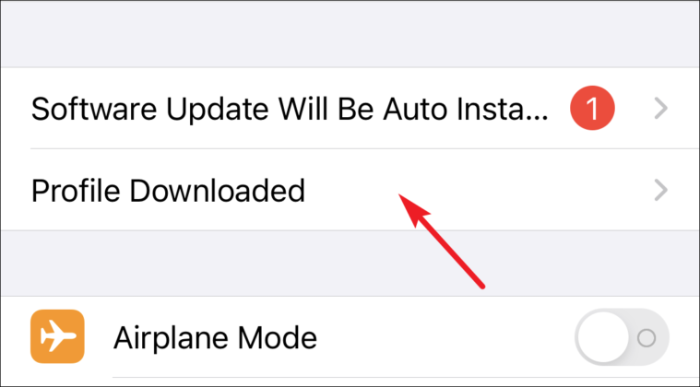
এরপরে, স্ক্রিনের উপরের ডানদিকের কোণ থেকে 'ইনস্টল' বোতামে আলতো চাপুন।

এর পরে, পড়ুন এবং অ্যাপলকে ইনস্টল করার জন্য আপনার সম্মতি দিন এবং স্ক্রিনের উপরের ডানদিকের কোণ থেকে 'ইনস্টল করুন' বোতামটি আলতো চাপুন।
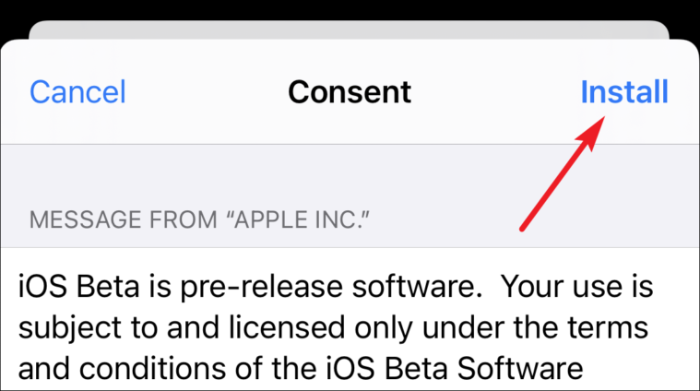
এরপরে, ইনস্টলেশন নিশ্চিত করতে পপ-আপ সতর্কতায় আবার 'ইনস্টল'-এ ক্লিক করুন।
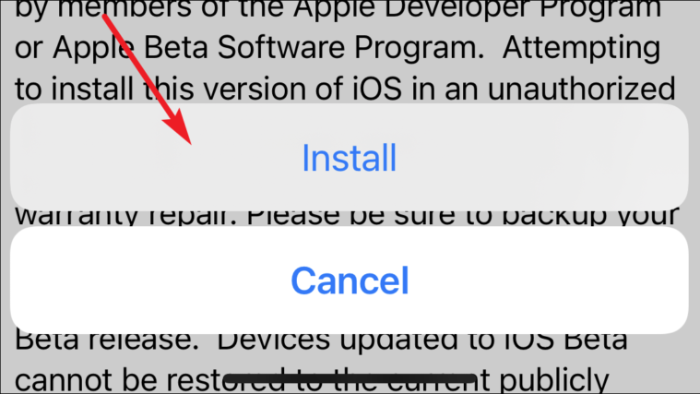
অবশেষে, আপনার আইফোনে পরিবর্তনগুলি প্রয়োগ করতে 'রিস্টার্ট' বোতামে ক্লিক করুন।
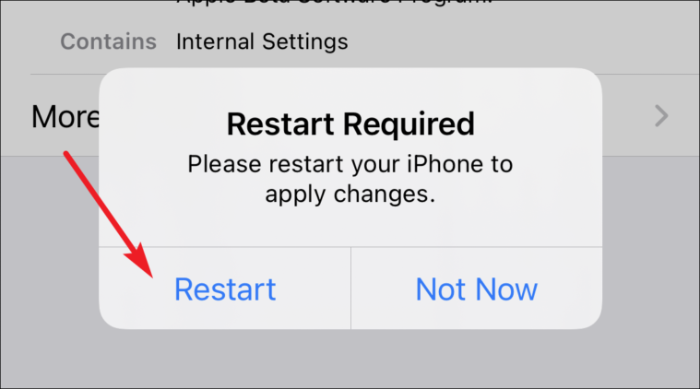
পুনরায় চালু করার পরে, 'সেটিংস' অ্যাপ থেকে 'সাধারণ' ট্যাবে যান।
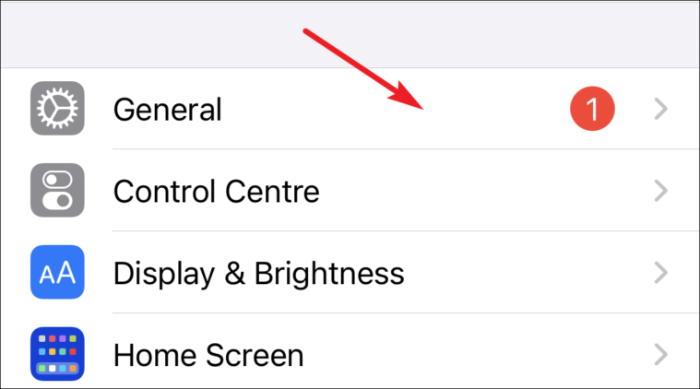
তারপর, তালিকা থেকে 'সফ্টওয়্যার আপডেট' বিকল্পে যান।
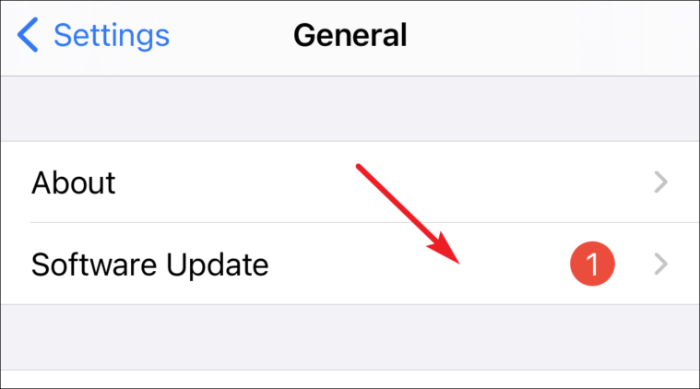
এর পরে, আপনার আইফোনে iOS 15 বিটা ডাউনলোড এবং ইনস্টল করতে 'ডাউনলোড এবং ইনস্টল করুন' বোতামে ক্লিক করুন।
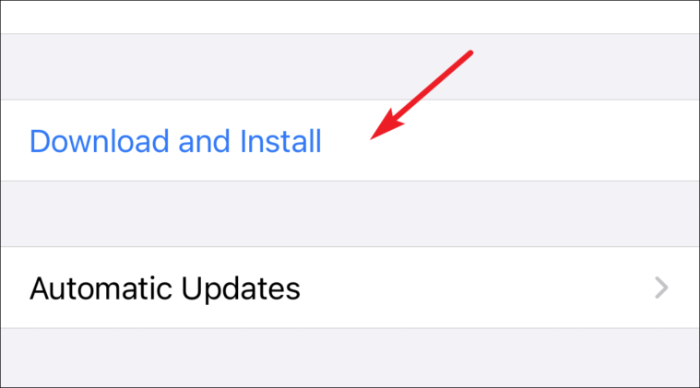
এখন আপনার আইফোনটিকে প্রোফাইল ইনস্টল করতে দিন এবং আপনি স্ক্রিনের দিকে তাকিয়ে উদ্বিগ্ন হয়ে বসতে পারেন (শুধু মজা করছেন)। ইনস্টল সম্পূর্ণ হলে, আপনি এখন iOS 15 বিকাশকারী বিটা বিল্ড ব্যবহার করতে পারেন।
এই হল, আপনার এখন পর্যন্ত iOS 15 বিটা চালানো উচিত। সেই নতুন আশ্চর্যজনক iMessage বৈশিষ্ট্যগুলি অন্বেষণ করুন এবং এখনও iOS 14 চালিয়ে আপনার বন্ধুদেরকে নিছক মরণশীলের মতো অনুভব করতে দিন!
